Сенсорные экраны на ноутбуках стали незаменимой частью нашей жизни, позволяя нам управлять устройством прикосновением пальцев. Однако, возможно, вам может понадобиться отключить эту функцию по разным причинам. Например, вы хотите использовать ноутбук с подключенной внешней клавиатурой и мышью, или сенсорная функция вызывает нежелательные случайные касания. В данной статье мы расскажем, как отключить сенсорный экран на ноутбуке и вернуться к обычному режиму работы.
Первым шагом вам необходимо зайти в настройки пользователя на вашем ноутбуке. Обычно, для этого нужно нажать на значок "Пуск" в левом нижнем углу экрана, а затем выбрать "Настройки". В открывшемся окне найдите раздел "Устройства" и перейдите в него.
После перехода в раздел "Устройства" найдите вкладку "Сенсорный экран" и откройте ее. Если подключена внешняя клавиатура и мышь, выберите свое ноутбуковое устройство и перейдите в настройки сенсорного экрана.
В настройках найдите пункт "Включить сенсорный экран" и уберите галочку рядом. Таким образом, сенсорная функция будет отключена. Чтобы включить ее в будущем, поставьте галочку. Не забудьте сохранить изменения после завершения.
Как отключить сенсорный экран на ноутбуке?

Сенсорные экраны на ноутбуках удобны, но иногда пользователи хотят их отключить. Например, они могут вызывать случайные нажатия или быть лишними для определенных задач.
Есть несколько способов отключить сенсорный экран:
- Используйте клавиши функций "Fn" + "F7" или "Fn" + "F8".
- Отключите через настройки в системе Windows:
- Откройте "Панель управления".
- Перейдите в раздел "Аппарат и звук" или "Устройства и принтеры".
- Найдите раздел "Параметры планшетного ПК" или "Сенсорные экраны" и откройте его.
- Выберите опцию "Включить или отключить сенсорные экраны".
- Снимите флажок с пункта "Использовать сенсорный экран".
- Нажмите "ОК" или "Применить", чтобы сохранить изменения.
- Отключение драйвера сенсорного экрана. Если предыдущие способы не сработали, можно попробовать отключить драйвер сенсорного экрана. Для этого:
- Откройте "Диспетчер устройств", нажав правую кнопку мыши на кнопке "Пуск", и выбрав "Диспетчер устройств".
- Разверните раздел "Сенсорные экраны" или "Устройства ввода" и найдите ваш сенсорный экран.
- Щелкните правой кнопкой мыши на сенсорном экране и выберите "Отключить устройство" или "Деактивировать".
Если ни один из способов не помог отключить сенсорный экран, обратитесь к производителю ноутбука или форумам поддержки. Важно помнить, что отключение сенсорного экрана может привести к ограничениям, поэтому обдумайте свои потребности и причины.
Необходимость отключения сенсорного экрана на ноутбуке

Первая причина - экономия заряда батареи. При активном использовании сенсорного экрана батарея быстрее разряжается, что может быть проблемой в дороге. Отключение сенсорного экрана продлит время автономной работы ноутбука.
Вторая причина - случайное нажатие на экран. Если вы случайно касаетесь экрана пальцем или рукой во время работы на ноутбуке, это может вызвать нежелательные действия, такие как переход на другую страницу или закрытие окон. Отключение сенсорного экрана позволит избежать таких неприятностей.
Третья причина - удобство работы с клавиатурой и мышью. Для некоторых пользователей работа с сенсорным экраном может быть неудобной или раздражающей. Отключение сенсорного экрана позволит использовать клавиатуру и мышь без неудобств.
| Преимущества отключения сенсорного экрана на ноутбуке | Недостатки отключения сенсорного экрана на ноутбуке |
|---|---|
| - Экономия заряда батареи | - Потеря возможности использования функций сенсорного экрана |
| - Избежание случайного нажатия на экран |
| - Ограничение взаимодействия с компьютером только через клавиатуру и мышь | |
| - Удобство работы с клавиатурой и мышью | - Отсутствие возможности использования жестов пальцами |
Если вы решили отключить сенсорный экран на своем ноутбуке, обратитесь к инструкции по эксплуатации вашего устройства или поищите соответствующую информацию на сайте производителя.
Отключение сенсорного экрана может быть полезно для увеличения автономного времени работы ноутбука, предотвращения случайных нажатий и облегчения работы с клавиатурой и мышью.
Причины, по которым может потребоваться отключение сенсорного экрана

Сенсорный экран на ноутбуке может быть полезным, позволяя управлять устройством прикосновениями. Однако есть ситуации, когда его лучше отключить:
- Экономия заряда. Сенсорный экран может потреблять больше энергии, чем обычный. Отключив его, можно продлить время работы от батареи.
- Предотвращение случайных нажатий. На производстве или при работе с графикой случайные касания могут вызвать проблемы. Поэтому отключение сенсорного экрана может избежать ненужных действий.
- Использование периферийных устройств. При подключении внешних устройств, таких как клавиатура и мышь, отключение сенсорного экрана может упростить работу.
- Улучшение производительности. Если ноутбук имеет ограниченные ресурсы, отключение сенсорного экрана может помочь улучшить производительность, освободив часть вычислительной мощности.
Необходимо оценить оптимальность отключения сенсорного экрана в каждом конкретном случае, учитывая свои потребности и условия использования ноутбука.
Возможные проблемы при работе с сенсорным экраном
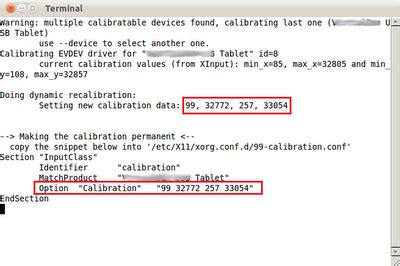
Сенсорные экраны на ноутбуках предлагают дополнительные возможности для удобства использования, однако иногда могут возникать некоторые проблемы. Рассмотрим некоторые из них:
1. Нежелательные нажатия: Иногда сенсорный экран реагирует на нежелательные нажатия, что может вызвать проблемы при работе. Например, случайное прикосновение к экрану во время набора текста или перемещения курсора.
2. Отсутствие реакции на касание: При неисправной работе сенсорного экрана он может перестать реагировать на касание из-за неисправности датчиков или драйверов устройства.
3. Неправильная калибровка: Калибровка сенсорного экрана может быть настроена неправильно, что может вызывать проблемы при использовании. Например, неверное определение точки нажатия или некорректное отображение контента на экране.
4. Мерцание экрана: Если экран мерцает, это может быть из-за несовместимости драйверов экрана или других технических причин.
5. Долгая задержка реакции на касание: Большая задержка на сенсорном экране может создавать проблемы. Это может быть из-за низкого качества датчиков или процессора устройства.
Если у вас проблемы с сенсорным экраном, обратитесь к специалисту или службе поддержки производителя для помощи.
Шаги по отключению сенсорного экрана на ноутбуке через диспетчер устройств
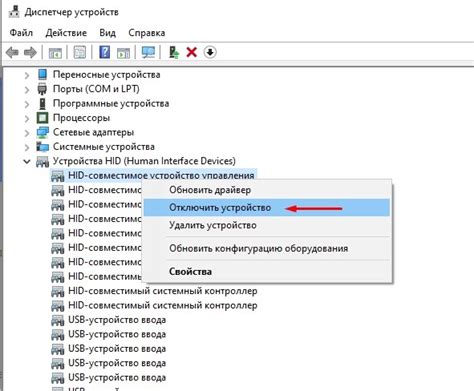
Отключение сенсорного экрана на ноутбуке можно сделать через диспетчер устройств. Для Windows 10, 8.1 и 8 выполните следующие шаги:
Нажмите "Win + X" для вызова контекстного меню и выберите "Диспетчер устройств".
В разделе "Экраны" найдите сенсорный экран и выберите "Отключить устройство".
Подтвердите действие в появившемся диалоговом окне.
Сенсорный экран будет отключен и перестанет реагировать на прикосновения.
Важно: Если в диспетчере устройств отключение сенсорного экрана недоступно или отсутствует в списке устройств, значит ваш ноутбук не поддерживает отключение сенсорного экрана через диспетчер.
Если вы решите в будущем снова использовать сенсорный экран, повторите те же шаги, только выберите пункт "Включить устройство" вместо "Отключить устройство".
Отключение сенсорного экрана на ноутбуке может быть полезным, например, когда вы пользуетесь внешним монитором или просто не нуждаетесь в функциональности сенсорного экрана.
Использование специальных программ для отключения сенсорного экрана
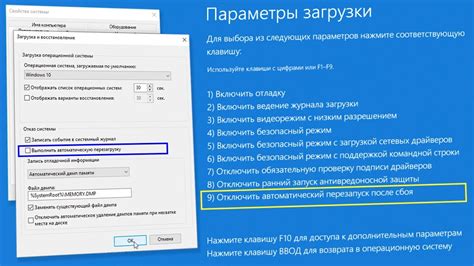
Если вы не хотите вносить изменения в настройки системы или вам не удалось отключить сенсорный экран ноутбука, можно воспользоваться специальными программами, которые предоставляют данную возможность.
Одним из таких приложений является TouchDisable. Это удобное и простое в использовании приложение, которое позволяет быстро отключить и включить сенсорный экран. Программа работает в фоновом режиме, поэтому она не будет отображаться на рабочем столе. Выполнить отключение или включение тачскрина можно нажатием горячих клавиш.
Еще одним популярным приложением является TouchPad Blocker. Это приложение помогает избежать случайного нажатия на сенсорный экран при работе с клавиатурой. Программа блокирует сенсорный экран на период набора текста и автоматически разблокируется, когда клавиатура не используется. Это особенно полезно при печати текста или игре.
Компания Wacom специализируется на графических планшетах и стилусах, а также предоставляет программу для отключения сенсорного экрана на ноутбуке. Wacom Touch Screen Controller - это драйвер, который позволяет временно выключить сенсорный экран. Просто установите этот драйвер и будете иметь возможность отключать и включать сенсорный экран по вашему усмотрению.
Как временно отключить сенсорный экран на ноутбуке

Сенсорный экран на ноутбуке может быть полезным, но есть моменты, когда вы могли бы захотеть его отключить. Например, если вы используете внешние устройства ввода, такие как мышь или клавиатура, и не хотите случайно нажимать по экрану. Отключение сенсорного экрана на ноутбуке довольно просто сделать.
| В появившемся окне снять галочку с пункта "Использовать планшетный режим" и нажать "ОК". |
После этого сенсорный экран на ноутбуке будет временно отключен. Для его включения повторите те же шаги и поставьте галочку обратно.
Не забывайте, что процедура отключения сенсорного экрана может быть разной в зависимости от версии Windows и производителя ноутбука. Следуйте указанным шагам, чтобы найти соответствующие опции в своей системе.
Нужно ли отключать сенсорный экран на ноутбуке, если он не используется?
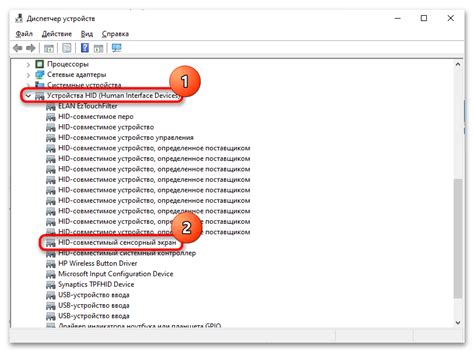
Сенсорные экраны на современных ноутбуках позволяют управлять компьютером с помощью жестов. Однако не всегда такая функция нужна пользователю.
Отключение сенсорного экрана может быть полезным, если вы предпочитаете использовать мышь и клавиатуру, или если сенсорный экран вызывает случайные срабатывания или приводит к неудобству при работе на компьютере.
Если вы не используете сенсорный экран, его отключение может помочь продлить время работы батареи ноутбука. Сенсорный экран потребляет больше энергии, чем обычный экран, поэтому его отключение может быть полезным в случаях, когда длительное время работы от аккумулятора является приоритетом.
Отключение сенсорного экрана на ноутбуке обычно достигается через настройки управления панелью управления. Для этого нужно перейти в раздел "Устройства" или "Сенсорный экран" и деактивировать опцию "Использовать сенсорный экран". Это также может быть сделано через специальные клавиши или комбинации клавиш на клавиатуре ноутбука.
Отключение сенсорного экрана на ноутбуке, если он не используется, является разумным решением, особенно если возникают проблемы с его использованием или не хочется тратить заряд батареи. Однако, если вы используете сенсорный экран, специально настроенный для вашей работы, лучше оставить эту функцию включенной. Решение остается за вами.
Как проверить, отключен ли сенсорный экран на ноутбуке?

Существует несколько способов узнать, активен ли сенсорный экран на вашем ноутбуке.
1. Проверить настройки. Большинство устройств с сенсорным экраном имеют отдельный раздел в настройках системы для управления сенсорными функциями. Проверьте этот раздел и убедитесь, что сенсорный экран не отключен или установлен на минимальную чувствительность.
2. Используйте сочетание клавиш на ноутбуке, чтобы изменить режим отображения экрана и проверить, не отключен ли сенсорный экран.
3. Просмотрите документацию к ноутбуку, если не можете найти соответствующие настройки или клавиши для включения/отключения сенсорного экрана.
Если у вас остались сомнения, обратитесь к специалисту или в службу поддержки производителя.
Важно: перед внесением изменений в настройки или использованием любого из приведенных выше способов, рекомендуется создать резервную копию данных на ноутбуке, чтобы в случае непредвиденных ошибок можно было восстановить систему.
Возможные проблемы после отключения сенсорного экрана на ноутбуке
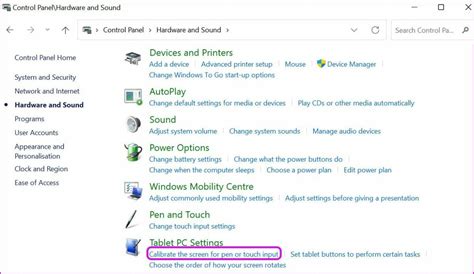
Отключение сенсорного экрана на ноутбуке может привести к нескольким возможным проблемам:
1. Невозможность использовать функции, завязанные на сенсорном взаимодействии. Большинство современных ноутбуков предназначены для использования сенсорного экрана, и отключение этой функции может привести к потере доступа к некоторым полезным возможностям, таким как мультитач жесты и редактирование документов прикосновением.
2. Проблемы с установкой драйверов. Отключение сенсорного экрана может привести к проблемам с установкой и обновлением драйверов, особенно если операционная система основана на сенсорных возможностях. Это может затруднить работу с другими устройствами, такими как мышь или клавиатура.
3. Потеря гибкости интерфейса. Сенсорный экран обеспечивает дополнительный способ взаимодействия с устройством, и его отключение может привести к потере гибкости использования интерфейса. Некоторые приложения и программы могут быть оптимизированы для сенсорного взаимодействия и могут работать менее эффективно с использованием только мыши или клавиатуры.
4. Ограничения при использовании определенных программ. Сенсорный экран может понадобиться для работы с графическими редакторами или виртуальными инструментами. Отключение сенсорного экрана может ухудшить работу с такими программами и снизить производительность.
Перед отключением сенсорного экрана на ноутбуке важно обдумать все плюсы и минусы. Лучше обратиться к специалистам или производителю устройства для получения дополнительных консультаций.